凤凰系统安装教程-PhoenixOSU盘,硬盘安装图解双系统
2023-08-10 12:20:00作者:02502攻略网
凤凰系统是超卓科技原凤凰工作室推出的一款基于安卓平台深度研发的x86 PC操作系统u00a0 ,面向高端平板机、笔记本、台式机等大屏设备,号称融合了传统Windows系统的习惯体验,与上百万主流安卓应用,可以在电脑上玩各种安卓游戏、应用。那么凤凰系统如何安装呢?凤凰系统支持U盘安装和硬盘安装,下面就具体来看看这款新奇的操作系统怎么安装吧。

步骤如下:
1、前往凤凰系统官网下载:
2、下载好安装器后打开安装器,点击开始,安装器会自己下载对应文件。下载完后就可以操作U盘安装或者硬盘安装下图所示,一键安装是默认装电脑硬盘。自定义安装可以选择2种安装方式及卸载。
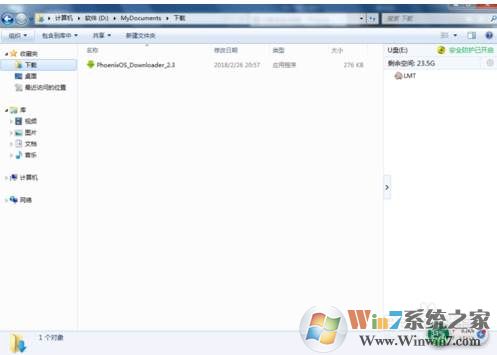

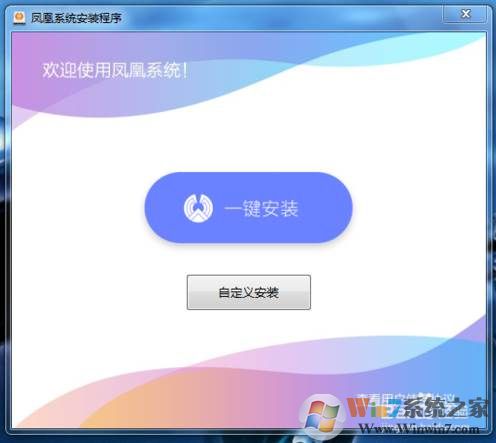
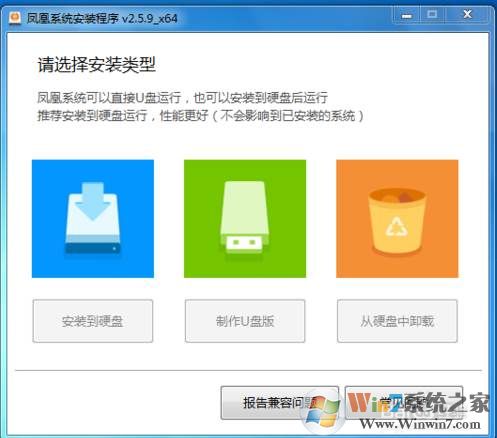
3、选择U盘安装。在弹出的对话框中选择对应U盘后点击写入即可。慢慢等待系统写入。如果想装硬盘的话,上一步直接选择一键安装即可,也是一样等人系统写入。
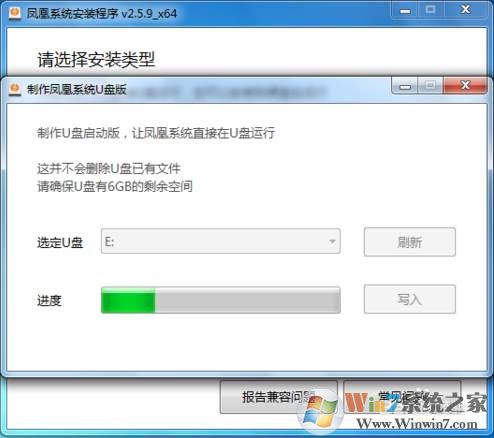
软件很贴心,给用户的提示,重启后选择phoenix os进入安装凤凰系统
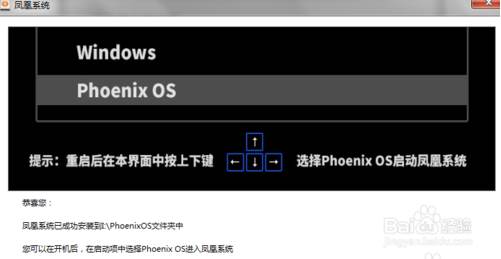
4、U盘写入成功后就可以重启电脑。选择Phoenix OS即可
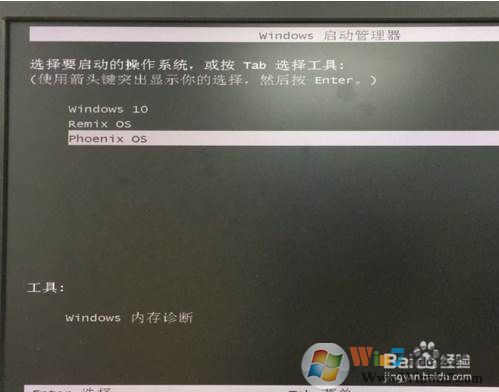
5、进入安装界面,这里就很简单了,按步骤提示操作即可;
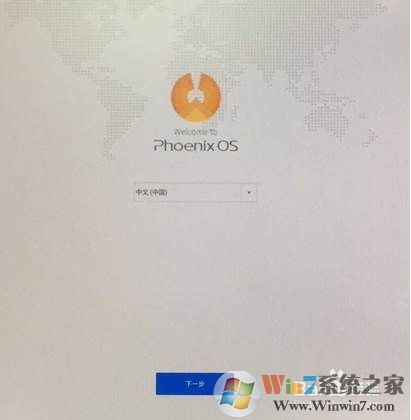
6、安装完成显示界面;
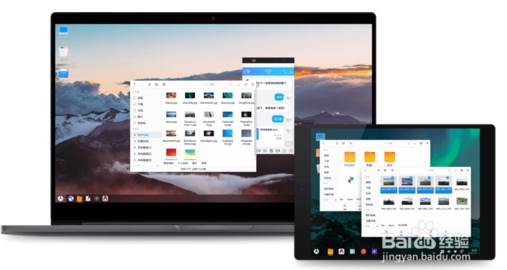
7、启动后可以安装各种安卓软件,当然这也是吃鸡神器。支持各种吃鸡游戏。安装后启动桌面的游戏助手。映射键盘鼠标。
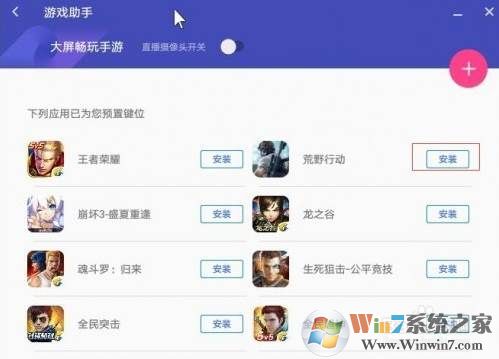

OK,到这里凤凰系统就安装完成了,大家学会了吗,
凤凰系统的优点:
凤凰系统完全释放PC性能
模拟器是指通过软件模拟具有完整硬件系统功能、运行在一个完全隔离环境中的计算机系统,在模拟器实际运行时应用占据的内存空间要远大于实际需要,也会导致电脑的性能白白浪费。
凤凰系统是一款直接运行在电脑上的安卓系统,可以完全释放电脑的性能,安卓应用和游戏的运行会更流畅。

